Joissain tilanteissa joudut nollaamaan Roskakori-säilökansion, jotta voit korjata ongelmia, kuten Roskakori, joka ei näytä poistettuja tiedostoja. Joissain tapauksissa et voi tyhjentää roskakoria kokonaan. Jokaisessa asemassa on piilotettu ja suojattu kansio nimeltä $Recycle.bin, johon roskakori tallentaa tiedostot, jotka sinä ja muut tietokoneen käyttäjät poistavat. Windows luo uuden $Recycle.bin -kansion automaattisesti, kun olet palauttanut sen.

Jos muutat Roskakori-säilökansion hakemistoon komentokehotteella, näet joitain salaustiedostojen nimiä. Kun poistat tiedoston, Roskakori antaa poistetulle kohteelle epäselvän tiedostonimen ja tallentaa sen. Vain Windows tietää tiedostonimen yhdistämisen.
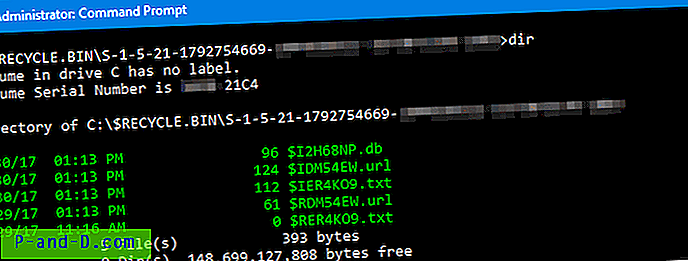
Kauppakansion vioittumisen vuoksi joitain outoja asioita voi tapahtua satunnaisesti. Kaupan nollaaminen korjaa viallisen roskakorin useimmissa tapauksissa.
Korruptoituneen roskakorin korjaaminen Windowsissa
TÄRKEÄÄ : Seuraava menettely poistaa pysyvästi kaikki roskakorissa olevat tiedostot ja kansiot (kaikista järjestelmän käyttäjätileistä), joita ei voida palauttaa.
1. Avaa kohotettu komentoikkuna.
2. Kirjoita seuraava komento ja paina ENTER:
rd / s / q C: \ $ Recycle.bin
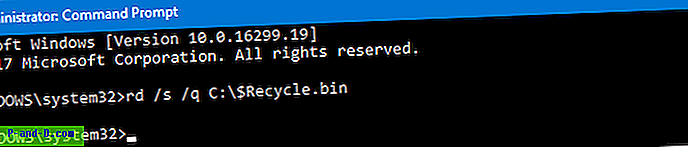
Tämä tyhjentää C: \ -aseman $Recycle.bin -kansion. Tämä on tehtävä jokaiselle järjestelmän kiintolevyosiolle.
3. Kirjoita EXIT sulkeaksesi komentokehoteikkunan.
Vaikka yllä oleva menetelmä korjaa Roskakorin myymäläkansiovaurioita, se ei auta korjaamaan kosmetiikkaongelmia (esim. Roskakori, joka näyttää väärän kuvan) Roskakorilla.
Aiheeseen liittyvät artikkelit
- Kuinka tyhjentää roskakori Task Scheduler -ohjelman avulla
- Korjaa roskakorikuvake ei päivity automaattisesti
- Palauta puuttuvan roskakoripöydän kuvake Windows 10: ssä (rekisterin korjaus)
- Roskakorin tyhjennys yhdellä napsautuksella Windows 10: ssä
- Kuinka tyhjentää roskakori ilman vahvistusikkunaa





